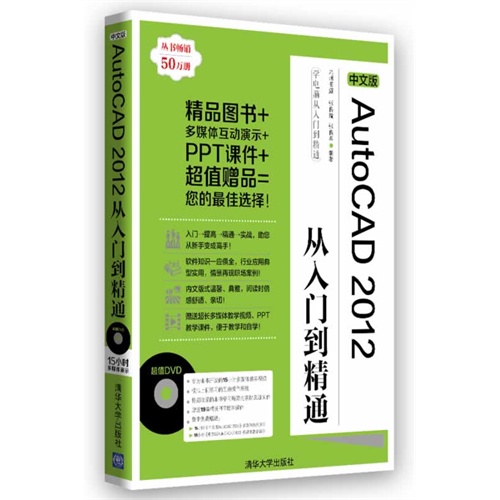
包邮中文版AutoCAD 2012从入门到精通-(附DVD1张)

- ISBN:9787302334286
- 装帧:一般胶版纸
- 册数:暂无
- 重量:暂无
- 开本:16开
- 页数:480
- 出版时间:2014-01-01
- 条形码:9787302334286 ; 978-7-302-33428-6
本书特色
本书以目前流行的autocad 2012为例,深入浅出地讲解了使用autocad绘制图形的相关知识。
本书分为4篇,以初学autocad开始,一步步讲解了autocad 2012的基础知识、基本操作、绘制与编辑图形的方法,对图形进行文字及尺寸标注,打印输出图形对象等,以及三维实体模型的绘制、编辑及后期处理。本书实例丰富,包含了autocad 2012应用的多个领域,其中主要以建筑和机械实例为
主,可帮助读者快速上手,并将其应用到实际的工作中。
本书案例丰富、实用,且简单明了,可作为广大初、中级用户自学autocad的参考用书。同时,本书知识全面,安排合理,也可作为大中专院校相关专业及autocad制图培训班的教材使用。
内容简介
精品图书+多媒体互动演示+ppt课件+超值赠品=您的*佳选择!
图书5大特色,领先同类图书!
采用“入门→提高→精通→实战”的科学编排模式,真正做到循序渐进!
软件知识一应俱全,行业应用典型实用,情景再现职场案例!
版式温馨、典雅,阅读时倍感舒适和亲切!
盘中提供超长多媒体教学视频、ppt教学课件、素材和源文件!
盘中赠送实用的模拟上机练习的互动操作系统!
目录
第1章 autocad 2012预备知识..............2
1.1 初识autocad 2012 ........................3
1.1.1 启动autocad 2012 .............................. 3
1.1.2 autocad 2012新功能简介 .................. 4
实例1-1 利用夹点更改圆弧大小 ............ 5
实例1-2 利用夹点旋转ucs坐标 ............ 5
1.1.3 退出autocad 2012 .............................. 6
1.2 autocad 2012工作界面 .................6
1.2.1 “应用程序”按钮 ............................... 7
实例1-3 利用“应用程序”按钮
关闭当前图形文件 .................... 7
1.2.2 标题栏 .................................................. 8
1.2.3 功能区 .................................................. 9
1.2.4 绘图区 .................................................. 9
1.2.5 视图控制 .............................................. 9
1.2.6 十字光标 .............................................10
1.2.7 viewcube控件.....................................10
1.2.8 导航栏 .................................................11
1.2.9 命令行 .................................................11
1.2.10 状态栏 ...............................................12
1.3 autocad 2012工作空间 ...............14
1.3.1 工作空间的概念 ..................................14
1.3.2 切换工作空间 ......................................14
实例1-4 切换至“autocad
经典”工作空间.......................14
1.3.3 配置工作空间 ......................................15
实例1-5 自定义草图与注释
工作空间 ..................................15
1.4 模型空间和图纸空间 .....................16
1.4.1 模型空间与图纸空间的概念 ..............17
1.4.2 创建新布局 .........................................17
实例1-6 利用样板创建新布局 ...............17
1.5 设置绘图环境 ...............................18
1.5.1 设置图形界限 ......................................19
实例1-7 设置a3图形界限 .....................19
1.5.2 设置绘图单位 ......................................19
1.5.3 设置“选项”对话框参数 ..................20
实例1-8 设置单击鼠标右键为确认 .......20
1.6 基础实例 .......................................21
1.6.1 设置工作界面 ......................................21
1.6.2 设置绘图环境 ......................................24
1.7 基础练习 .......................................26
1.7.1 自定义工作界面 ..................................27
1.7.2 自定义绘图环境 ..................................28
1.8 知识问答 .......................................29
第2章 autocad 2012基本操作............30
2.1 命令的调用方法 ............................31
2.1.1 在命令行中输入命令 ..........................31
2.1.2 单击面板中的命令按钮 ......................31
实例2-1 单击“镜像”按钮
执行镜像命令 ..........................31
2.1.3 选择菜单命令 ......................................32
2.1.4 重复执行命令 ......................................32
2.1.5 退出正在执行的命令 ..........................32
2.1.6 取消已执行的命令 ..............................33
2.1.7 恢复已放弃的命令 ..............................33
2.2 点的输入 .......................................33
2.2.1 认识坐标系 .........................................33
实例2-2 旋转坐标系y轴........................34
2.2.2 输入坐标 .............................................35
2.3 图形文件管理 ...............................36
2.3.1 新建图形文件 ......................................36
2.3.2 保存图形文件 ......................................37
实例2-3 保存“**个图形.dwg”
文件 ..........................................37
实例2-4 每隔8分钟自动保存文件 .........39
2.3.3 打开图形文件 ......................................39
实例2-5 打开landscaping.dwg
图形文件 .................................39
2.3.4 加密图形文件 ......................................40
实例2-6 加密“盘盖.dwg”
图形文件 .................................40
2.3.5 关闭图形文件 ......................................41
2.4 调整视图显示 ...............................41
2.4.1 缩放视图 .............................................42
实例2-7 缩放机械图形 .........................42
2.4.2 平移视图 .............................................43
2.5 基础实例 .......................................44
2.5.1 绘制三角形 .........................................44
2.5.2 加密保存浴缸 ......................................46
2.6 基础练习 .......................................48
2.6.1 编辑支架图形 ......................................48
2.6.2 编辑卫生间图形 ..................................49
2.7 知识问答 .......................................50
第3章 基本图形绘制 ............................52
3.1 绘制点 ..........................................53
3.1.1 设置点样式 .........................................53
3.1.2 绘制点 .................................................53
实例3-1 利用坐标方式绘制3个点 .........54
3.1.3 绘制定数等分点 ..................................55
实例3-2 定数等分样条曲线 ...................55
3.1.4 绘制定距等分点 ..................................55
实例3-3 定距等分样条曲线 ...................56
3.2 绘制直线类图形 ............................56
3.2.1 绘制直线 .............................................56
实例3-4 使用直线命令绘制菱形 ...........56
3.2.2 绘制射线 .............................................58
3.2.3 绘制构造线 .........................................58
3.2.4 绘制多线 .............................................59
实例3-5 设置“qx”多线样式 ...............59
实例3-6 绘制房间墙线 ..........................61
3.3 绘制圆与圆弧 ...............................62
3.3.1 绘制圆 .................................................63
3.3.2 绘制圆弧 .............................................63
3.3.3 绘制椭圆 .............................................64
3.3.4 绘制圆环 .............................................65
3.4 绘制矩形和正多边形 .....................66
3.4.1 绘制矩形 .............................................66
3.4.2 绘制正多边形 ......................................68
实例3-7 绘制六角螺母俯图 ...................68
3.5 绘制特殊对象 ...............................69
3.5.1 绘制样条曲线 ......................................69
3.5.2 绘制多段线 .........................................70
实例3-8 绘制弧形箭头 .........................71
3.6 基础实例 .......................................72
3.6.1 绘制六角螺栓左视图 ..........................72
3.6.2 绘制洗手盆 .........................................75
3.7 基础练习 .......................................79
3.7.1 绘制螺栓主视图 ..................................79
3.7.2 绘制底板图形 ......................................80
3.8 知识问答 .......................................81
第4章 编辑图形 ...................................82
4.1 选择图形对象 ...............................83
4.1.1 点选图形对象 ......................................83
4.1.2 框选对象 .............................................83
4.1.3 栏选图形 .............................................84
4.1.4 围选图形 .............................................84
4.1.5 快速选择 .............................................85
实例4-1 利用快速方式选择图形 ...........86
4.1.6 其他选择方式 ......................................86
4.1.7 向选择集添加删除图形对象 ..............87
4.2 修改图形对象 ...............................87
4.2.1 删除图形 .............................................87
实例4-2 删除标注对象 ..........................87
4.2.2 修剪命令 .............................................88
实例4-3 修剪马桶中间多余直线 ...........88
4.2.3 延伸命令 .............................................89
实例4-4 延伸三角形斜边与垂直边 .......89
4.2.4 合并命令 .............................................91
实例4-5 将圆弧合并成为圆 ...................91
4.2.5 打断命令 .............................................91
实例4-6 打断水平辅助线 ......................92
4.2.6 倒角命令 .............................................92
实例4-7 倒角凹槽侧面图 ......................92
4.2.7 圆角命令 .............................................95
实例4-8 圆角盘盖主视图 ......................95
4.3 快速绘制多个图形 ........................97
4.3.1 复制图形 .............................................97
实例4-9 复制螺孔图形 ..........................97
4.3.2 偏移图形 .............................................99
实例4-10 偏移“台灯”连接杆 .............99
4.3.3 阵列图形 ...........................................100
实例4-11 阵列复制螺孔图形 ...............100
实例4-12 环形阵列螺孔图形 ..............102
实例4-13 路径阵列“路灯”图形 .......103
4.3.4 镜像图形 ...........................................105
实例4-14 镜像复制蝶型螺母
右边的图形 ..........................105
4.4 改变图形对象位置 ......................106
4.4.1 移动图形 ...........................................106
实例4-15 移动正六边形 ......................106
4.4.2 旋转图形 ...........................................107
实例4-16 旋转沙发图形 ......................108
4.5 改变图形大小 .............................109
4.5.1 缩放图形 ...........................................109
实例4-17 缩放圆图形 ..........................109
4.5.2 拉伸图形 ...........................................110
实例4-18 拉伸螺栓的螺柱 ..................110
4.6 基础实例 ......................................111
4.6.1 绘制楼梯平面图 ................................111
4.6.2 绘制螺母主视图 ................................114
4.7 基础练习 .....................................123
4.7.1 绘制盖盘俯视图 ................................123
4.7.2 绘制栏杆图形 ....................................124
4.8 知识问答 .....................................125
第5章 对图形进行文字标注 ...............126
5.1 设置文字样式 .............................127
实例5-1 设置机械文字样式 .................127
5.2 输入及编辑文字内容 ...................129
5.2.1 输入单行文字 ....................................129
实例5-2 标注浴缸文字 ........................129
5.2.2 输入多行文字 ....................................131
实例5-3 书写“设计说明” .................131
5.2.3 输入特殊字符 ....................................133
5.2.4 设置特定格式 ....................................134
5.3 编辑文本 .....................................135
5.3.1 编辑文字内容 ....................................135
实例5-4 更改设计依据内容 .................135
5.3.2 查找与替换文字 ................................136
实例5-5 查找并替换施工图 .................136
5.4 使用表格绘制图形 ......................137
5.4.1 创建表格样式 ....................................137
实例5-6 创建“机械”表格样式 .........137
5.4.2 绘制表格 ...........................................138
实例5-7 绘制7行5列表格 ....................139
5.4.3 编辑表格 ...........................................140
实例5-8 更改图纸目录文字 .................140
5.5 基础实例 .....................................142
5.5.1 书写泵盖技术要求 ............................142
5.5.2 绘制标题栏 .......................................144
5.6 基础练习 .....................................148
5.6.1 标注技术要求 ....................................148
5.6.2 绘制齿轮参数表 ................................149
5.7 知识问答 .....................................150
第6章 对图形进行尺寸标注 ...............152
6.1 尺寸标注样式 .............................153
6.1.1 尺寸标注的组成 ................................153
6.1.2 创建标注样式 ....................................153
实例6-1 创建“机械”标注样式 .........154
6.1.3 修改标注样式 ....................................155
6.1.4 删除标注样式 ....................................158
实例6-2 删除“建筑”标注样式 .........158
6.2 标注图形尺寸 .............................159
6.2.1 线性标注 ...........................................159
实例6-3 标注三角板水平线长度 .........159
6.2.2 对齐标注 ...........................................161
实例6-4 标注倾斜边长度 ....................161
6.2.3 角度标注 ...........................................162
实例6-5 标注三角板锐角角度 .............162
6.2.4 直径标注 ...........................................163
实例6-6 标注圆的直径 ........................163
6.2.5 半径标注 ...........................................163
实例6-7 标注圆弧的半径尺寸 .............164
6.2.6 弧长标注 ...........................................164
实例6-8 标注圆弧的长度 ....................165
6.2.7 折弯半径标注 ....................................165
实例6-9 标注折弯半径标注 .................165
6.2.8 连续标注 ...........................................166
实例6-10 标注托架连续尺寸 ..............166
6.2.9 基线标注 ...........................................167
实例6-11 标注托架基线尺寸 ...............167
6.2.10 多重引线标注 ..................................168
实例6-12 标注托架倒角尺寸 ..............168
6.3 公差标注 .....................................169
6.3.1 尺寸公差 ...........................................169
实例6-13 对机件标注尺寸公差 ...........169
6.3.2 形位公差 ...........................................171
实例6-14 标注轴图形的形位公差 .......171
6.4 编辑尺寸标注 .............................172
6.4.1 编辑标注 ...........................................172
实例6-15 编辑活动钳身标注 ..............173
6.4.2 编辑标注文字 ....................................173
6.4.3 调整标注间距 ....................................174
实例6-16 调整活动钳身
基线标注间距 ......................174
6.5 基础实例 .....................................175
6.5.1 标注吊钩尺寸 ....................................175
6.5.2 标注小便器尺寸 ................................179
6.6 基础练习 .....................................181
6.6.1 标注台式洗脸盆 ................................181
6.6.2 标注机械图形尺寸 ............................182
6.7 知识问答 .....................................183
第7章 输入、输出图形 .......................184
7.1 设置打印参数 .............................185
7.1.1 设置基本参数 ....................................185
7.1.2 指定特性打印图形 ............................189
实例7-1 以指定线型与线宽
打印图形 ................................189
7.2 保存与调用打印设置 ...................191
7.2.1 保存打印设置 ....................................191
实例7-2 保存“机械图形”
打印参数 ................................191
7.2.2 调用打印设置 ....................................192
实例7-3 调用“机械图形”
打印设置 ................................192
7.3 软件间的协同绘图 ......................193
7.3.1 design review ...................................193
7.3.2 inventor .............................................193
7.3.3 3ds max .............................................194
实例7-4 输入“沙发.3ds”
图形文件 ................................195
7.3.4 与其他公司软件协同绘图 ................196
7.4 基础实例 .....................................197
7.4.1 打印燃气灶图形 ................................197
7.4.2 打印蝶型螺母图形 ............................199
7.5 基础练习 .....................................201
7.5.1 打印组合沙发图形 ............................201
7.5.2 打印电脑椅模型 ................................202
7.6 知识问答 .....................................203
提高篇
第8章 使用图层管理图形 ...................206
8.1 创建图层 .....................................207
8.1.1 认识图层 ...........................................207
8.1.2 新建图层 ...........................................207
实例8-1 创建“轮廓线”图层 .............208
8.1.3 设置图层特性 ....................................208
实例8-2 在“图层特性管理器”对话框
中设置图层颜色 .....................208
实例8-3 设置“轴线”图层线型 .........209
实例8-4 设置墙线等图层线宽 .............210
8.2 图层管理 ..................................... 211
8.2.1 设置当前图层 ....................................211
8.2.2 打开/关闭图层 ..................................212
8.2.3 冻结/解冻图层 ..................................212
8.2.4 锁定/解锁图层 ..................................213
8.2.5 保存并输出图层状态 ........................214
实例8-5 保存“建筑常用图层”
图层状态 ................................214
8.2.6 输入图层状态 ....................................215
实例8-6 调用“建筑常用图层”
图层状态 ................................215
8.3 提高实例 .....................................216
8.3.1 创建机械制图常用图层 ....................217
8.3.2 更改底座零件图图形特性 ................221
8.4 提高练习 .....................................223
8.4.1 输出“别墅屋面平面图.dwg”
图层状态 ...........................................224
8.4.2 更改阀杆图形特性 ............................224
8.5 知识问答 .....................................225
第9章 利用辅助功能绘图 ...................226
9.1 利用辅助功能绘图 ......................227
9.1.1 利用正交方式绘图 ............................227
实例9-1 绘制直角三角形 ....................227
9.1.2 利用栅格和捕捉功能绘图 ................228
实例9-2 绘制等腰三角形 ....................228
9.1.3 利用对象捕捉功能绘图 ....................230
实例9-3 绘制螺帽 ...............................230
9.1.4 极轴追踪功能 ....................................231
实例9-4 绘制相交直线 ........................231
9.1.5 对象捕捉追踪功能 ............................232
9.2 参数化绘图 .................................233
9.2.1 几何约束功能介绍 ............................233
9.2.2 以几何约束方式绘图 ........................234
实例9-5 绘制平行四边形 ....................234
9.3 使用夹点功能编辑图形................237
9.3.1 夹点简介 ...........................................237
9.3.2 夹点编辑 ...........................................237
9.4 编辑特殊对象 .............................238
9.4.1 编辑多段线 .......................................238
9.4.2 编辑多线 ...........................................239
实例9-6 编辑墙线 ................................239
9.5 查询图形对象 .............................240
9.5.1 查询对象面积及周长 ........................240
实例9-7 查询标志牌的面积 .................240
9.5.2 查询两点间的距离 ............................241
实例9-8 查询标志牌的底边距离 .........241
9.6 提高实例 .....................................242
9.6.1 绘制连接件 .......................................242
9.6.2 绘制装饰门 .......................................246
9.7 提高练习 .....................................249
9.7.1 绘制压盖 ...........................................249
9.7.2 绘制等边三角形 ................................250
9.8 知识问答 .....................................251
第10章 图块和样板的使用 .................252
10.1 创建图块 ...................................253
10.1.1 图块概述 .........................................253
10.1.2 创建内部图块 ..................................253
实例10-1 创建“蹲便器”
内部图块 ..............................253
10.1.3 创建外部图块 ..................................255
实例10-2 创建“六角螺栓主视图”
外部图块 ..............................255
10.1.4 创建带属性的图块 ..........................256
实例10-3 创建门属性块 ......................256
10.2 调用图块 ...................................258
10.2.1 插入图块 .........................................258
10.2.2 通过设计中心调用图块 ..................259
实例10-4 插入“马桶-(俯视)”
图块 ......................................259
10.3 编辑图块 ...................................260
10.3.1 重命名图块 .....................................260
实例10-5 更改图块名称 ......................260
10.3.2 编辑图块属性 ..................................261
实例10-6 更改轴号 ..............................261
10.3.3 编辑图块 .........................................262
实例10-7 拉伸“螺钉”图块 ..............262
10.4 使用样板绘制图形 ....................263
10.4.1 创建样板文件 ..................................263
10.4.2 调用样板文件 ..................................264
10.5 外部参照 ...................................265
10.5.1 附着外部参照 ..................................265
实例10-8 附着“床正立面.dwg”
图形 ......................................265
10.5.2 剪裁外部参照 ..................................266
实例10-9 剪裁“床正立面”
外部参照 ..............................266
10.6 提高实例 ...................................267
10.6.1 绘制粗糙度 .....................................268
10.6.2 绘制户型图的窗户 ..........................270
10.7 提高练习 ...................................273
10.7.1 绘制标高属性块 ..............................273
10.7.2 编辑轴套图块 ..................................274
10.8 知识问答 ...................................275
第11章 绘制三维模型 ........................276
11.1 三维绘图基础 ............................277
11.1.1 设置三维视图 ..................................277
11.1.2 视觉样式 .........................................277
11.1.3 布尔运算 .........................................278
11.2 绘制三维实体模型.....................279
11.2.1 绘制长方体 ......................................279
实例11-1 绘制长度为60的长方体 .......279
11.2.2 绘制楔体 .........................................280
实例11-2 绘制高度为15的楔体 ...........280
11.2.3 绘制球体 .........................................281
实例11-3 绘制半径为25的球体 ...........281
11.2.4 绘制圆柱体 ......................................281
实例11-4 绘制底面半径为15的
圆柱体 ..................................281
11.2.5 绘制圆锥体 ......................................282
实例11-5 绘制底面半径为18的
圆锥体 ..................................282
11.2.6 绘制圆环体 ......................................283
实例11-6 绘制半径为40的圆环体 .......283
11.2.7 绘制多段体 ......................................284
实例11-7 绘制房间墙体 ......................284
11.3 由二维图形创建三维模型 ..........285
11.3.1 拉伸为实体 ......................................286
实例11-8 绘制角钢模型 ......................286
11.3.2 扫掠实体模型 ..................................287
实例11-9 绘制弹簧模型 ......................287
11.3.3 旋转为实体 ......................................288
实例11-10 绘制碗模型 ........................288
11.3.4 放样实体模型 ..................................289
实例11-11 绘制餐桌桌腿模型 .............290
11.4 提高实例 ...................................291
11.4.1 绘制轴承钢圈模型 ..........................291
11.4.2 绘制法兰盘模型 ..............................295
11.5 提高练习 ...................................298
11.5.1 绘制导向平键模型 ..........................299
11.5.2 绘制挡板模型 ..................................300
11.6 知识问答 ...................................301
第12章 编辑三维模型 ........................302
12.1 编辑三维对象 ...........................303
12.1.1 移动三维模型 ..................................303
实例12-1 移动圆石桌桌面 ..................303
12.1.2 旋转三维模型 ..................................304
实例12-2 旋转花盆模型 ......................304
12.1.3 对齐三维模型 ..................................305
实例12-3 三维对齐积木模型 ..............305
12.1.4 镜像三维模型 ..................................306
实例12-4 三维镜像楼梯扶手 ..............306
12.1.5 三维阵列模型 ..................................308
实例12-5 三维矩形阵列模型 ..............308
实例12-6 环形阵列垫片螺孔 ..............309
12.2 编辑实体对象 ...........................310
12.2.1 剖切实体 .........................................311
实例12-7 剖切阀体模型 ......................311
12.2.2 抽壳实体 .........................................312
实例12-8 抽壳处理棱锥体 ..................313
12.2.3 圆角和直角实体边 ..........................314
实例12-9 对托架模型倒直角 ..............314
实例12-10 圆角角钢模型 ....................316
12.2.4 编辑三维实体边 ..............................316
12.2.5 编辑三维实体面 ..............................317
12.3 提高实例 ...................................318
12.3.1 绘制餐桌模型 ..................................318
12.3.2 绘制圆螺母模型 ..............................321
12.4 提高练习 ...................................327
12.4.1 绘制紧锁垫圈模型 ..........................327
12.4.2 绘制五角星模型 ..............................328
12.5 知识问答 ...................................329
精通篇
第13章 绘制特殊图形 ........................332
13.1 绘制特殊关系的图形 .................333
13.1.1 绘制平行关系图形 ..........................333
13.1.2 绘制垂直关系图形 ..........................333
13.1.3 绘制圆弧连接图形 ..........................334
实例13-1 绘制r56连接圆弧 ................335
13.2 绘制三视图 ...............................336
13.2.1 三视图的形成 ..................................336
13.2.2 三视图的特点 ..................................337
13.2.3 三视图的选择 ..................................337
13.2.4 绘制三视图 .....................................337
13.3 精通实例 ...................................338
13.3.1 绘制连杆 .........................................338
13.3.2 绘制虎钳三视图 ..............................344
13.4 精通练习 ...................................347
13.4.1 绘制锁钩图形 ..................................347
13.4.2 绘制箱体三视图 ..............................348
第14章 绘制零件图与装配图 .............350
14.1 绘制零件图 ...............................351
14.1.1 零件图的内容 ..................................351
14.1.2 零件的分类 .....................................351
14.1.3 零件图的视图选择 ..........................351
14.1.4 零件的工艺结构 ..............................352
14.1.5 零件图的尺寸标注 ..........................352
14.2 绘制装配图 ...............................353
14.2.1 什么是装配图 ..................................353
14.2.2 装配图的特定表达方式 ..................353
14.2.3 绘制装配图 .....................................354
14.3 精通实例 ...................................355
14.3.1 绘制低速轴 .....................................355
14.3.2 绘制千斤顶装配图 ..........................361
14.4 精通练习 ...................................367
14.4.1 绘制阀盖零件图 ..............................367
14.4.2 绘制截止阀装配图 ..........................368
第15章 绘制常见建筑图 .....................370
15.1 建筑设计基础知识 ....................371
15.1.1 建筑设计的基本概念 ......................371
15.1.2 建筑设计的基本原则 ......................371
15.2 绘制建筑设施图 ........................373
15.2.1 绘制门窗 .........................................373
15.2.2 绘制燃气灶 .....................................374
15.2.3 绘制洗手池 .....................................374
15.3 绘制建筑平面图和立面图 .........374
15.3.1 绘制建筑平面图 ..............................374
15.3.2 绘制建筑立面图 ..............................376
15.4 精通实例 ...................................377
15.4.1 绘制沙发和茶几 ..............................377
15.4.2 绘制书柜立面图 ..............................385
15.5 精通练习 ...................................389
15.5.1 绘制双人床 .....................................390
15.5.2 绘制住宅立面图 ..............................390
第16章 三维模型后期处理 .................392
16.1 使用光源 ...................................393
16.1.1 光源的类型 .....................................393
16.1.2 创建光源 .........................................393
16.1.3 设置光源 .........................................394
16.2 使用材质 ...................................394
16.2.1 材质概述 .........................................395
16.2.2 将材质应用到实体 ..........................395
16.2.3 使用贴图 .........................................396
实例16-1 为扳手添加贴图 ..................396
16.3 渲染实体模型 ...........................398
16.3.1 渲染基础 .........................................398
16.3.2 渲染等级 .........................................399
16.3.3 设置渲染背景 ..................................399
实例16-2 为法兰盘设置渲染背景 .......399
16.3.4 输出渲染图像 ..................................401
实例16-3 输出书桌图片文件 ..............401
16.4 精通实例 ...................................402
16.4.1 渲染齿轮模型 ..................................402
16.4.2 渲染螺丝刀模型 ..............................406
16.5 精通练习 ...................................410
16.5.1 渲染轴承支架模型 ..........................411
16.5.2 渲染钉锤模型 ..................................411
实战篇
第17章 绘制标准件 ............................416
17.1 绘制半圆头方颈螺栓 .................417
17.1.1 实例说明 .........................................417
17.1.2 行业分析 .........................................417
17.1.3 操作思路 .........................................417
17.1.4 操作步骤 .........................................418
17.2 绘制蝶形螺母 ...........................423
17.2.1 实例说明 .........................................423
17.2.2 行业分析 .........................................424
17.2.3 操作思路 .........................................424
17.2.4 操作步骤 .........................................424
17.3 拓展练习 ...................................433
17.3.1 绘制t型槽用螺栓 ...........................433
17.3.2 绘制六角开槽螺母 ..........................434
第18章 绘制家装图 ............................436
18.1 绘制装修平面图 ........................437
18.1.1 实例说明 .........................................437
18.1.2 行业分析 .........................................437
18.1.3 操作思路 .........................................438
18.1.4 操作步骤 .........................................438
18.2 绘制装修顶面吊顶图 .................445
18.2.1 实例说明 .........................................446
18.2.2 行业分析 .........................................446
18.2.3 操作思路 .........................................447
18.2.4 操作步骤 .........................................447
18.3 拓展练习 ...................................450
18.3.1 将二室改三室 ..................................450
18.3.2 绘制插座布置图 ..............................451
第19章 绘制别墅平面图 .....................452
19.1 绘制底层平面图 ........................453
19.1.1 实例说明 .........................................453
19.1.2 行业分析 .........................................453
19.1.3 操作思路 .........................................453
19.1.4 操作步骤 .........................................454
19.2 绘制屋顶平面图 ........................462
19.2.1 实例说明 .........................................462
19.2.2 行业分析 .........................................462
19.2.3 操作思路 .........................................462
19.2.4 操作步骤 .........................................463
19.3 拓展练习 ...................................465
19.3.1 绘制二层平面图 ..............................465
19.3.2 绘制顶层平面图 ..............................466"
作者简介
九州书源:作者来自计算机相关工作和计算机教育**线,深谙计算机教育与实际工作的结合之道。从2004年成立至今,以及出版了众多优秀的系列图书:2008年1月推出的“学电脑从入门到精通”系列,以崭新的结构和新颖的学习方式从同类书籍中脱颖而出,深受各种层次读者的喜爱。2009年7月推出“一学就会魔法书”(第2版),涉及计算机基础、图形图像、网络、硬件以及网络安全等方方面面,该书一推出,即在各书店掀起抢购热潮。目前,该丛书自发行开始不到1年的时间里已重印多本。2010年11月推出“学电脑从入门到精通”的第2版批图书,受到了读者们的一致好评,有多本在短时间内都进行重印,在出版后的一年多时间内,各品种图书一直高居排行榜前列。在众多的系列图书里,已经编写出版了众多图形图像类图书和装帧设计精美的全彩版图书,拥有一个稳定的图形图像类图书创作团队,为高质量完成图书的设计、编写提供保障。
-

大模型应用开发极简入门 基于GPT-4和ChatGPT
¥41.9¥59.8 -

这就是ChatGPT
¥41.9¥59.8 -

电脑组装、选购、操作、维护、维修从入门到精通
¥32.2¥48.0 -

数据结构教程(第6版·微课视频·题库版)
¥46.5¥65.0 -

计算机组成原理实验指导与习题解析
¥34.8¥52.0 -

微信小程序开发教程
¥31.4¥49.0 -

机器学习
¥47.4¥108.0 -

C程序设计(第五版)
¥18.6¥49.0 -

深度学习导论
¥24.5¥49.0 -

有限与无限的游戏:一个哲学家眼中的竞技世界
¥36.4¥68.0 -

RFID与智能卡技术实验指导书
¥28.4¥36.0 -

UNITY游戏开发经典实例
¥73.0¥128.0 -

软件开发技术基础 第4版
¥65.7¥79.9 -

软件测试
¥50.0¥68.0 -

AIGC文图学 人类3.0时代的生产力
¥36.0¥48.0 -

AFter Effects 影视后期特效实战教程
¥45.0¥69.8 -

生物特征识别算法研究
¥20.1¥39.0 -

大模型应用开发动手做AIAGENT
¥62.9¥89.8 -

游戏造物主;游戏与制作人的幕后故事
¥63.6¥108.0 -

python语言程序设计(第2版)(含视频教学)
¥50.6¥69.9











